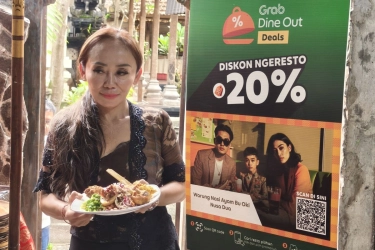45 Pintasan Windows di Keyboard dengan Fungsi Tersembunyi: Super Praktis, Lebih dari Sekadar Tombol Start
- Tombol windows di keyboard sering kali dianggap sekadar hiasan bagi sebagian orang. Anda mungkin bertanya-tanya, sebenarnya apa fungsi tombol windows?
Pertanyaan ini wajar muncul, mengingat tombol windows sangat jarang digunakan pada aktivitas sehari-hari. Anda lebih sering menggunakan tombol huruf dan angka saat mengetik dibandingkan dengan tombol ini.
Banyak yang mengabaikan tombol windows karena belum mengetahui fungsinya secara maksimal.
Padahal tombol yang terletak pada pojok kiri bawah di antara tombol Fn dan Alt, memiliki kegunaan yang jauh lebih luas. Tombol windows menyimpan berbagai pintasan (shortcut) untuk mempermudah navigasi.
Shortcut ini sangat berguna, terutama ketika mouse atau touchpad anda mengalami kendala, yang memungkinkan anda mengakses fitur dengan lebih cepat.
Namun, perlu diperhatikan, versi lama kemungkinan tidak mendukung untuk shortcut ini. shortcut tersebut hanya bisa diterapkan pada Windows 11 ke atas.
Merangkum dari laman support.microsoft.com, berikut adalah beberapa pintasan tombol Windows yang perlu anda ketahui.
- Windows + E : Membuka File Explorer.
- Windows + I : Membuka Pengaturan Windows.
- Windows + A: Membuka pengaturan cepat, yang memungkinkan Anda mengaktifkan Wifi, Bluetooth, volume, dan opsi lainnya.
- Windows + Ctrl + Enter: Membuka Narrator
- Windows + (+): Meluncurkan Magnifier dan memperbesar tampilan layar. Windows + (-) (minus) akan memperkecil tampilan layar
- Windows + . atau Windows + ;: Membuka pemilih emoji.
- Windows + U: Membuka pengaturan aksesibilitas.
- Windows + Ctrl + C: Mengaktifkan/mematikan filter warna. Untuk mengaktifkannya, buka Settings > Accessibility dan aktifkan Keyboard shortcut for color filters serta pilih filter yang diinginkan. Saya menggunakan ini untuk beralih ke mode grayscale agar mengurangi waktu layar di malam hari.
- Windows + Alt + B: Mengaktifkan/mematikan HDR (berfungsi jika Anda menjalankan versi 5.721.7292.0 atau lebih baru dari Xbox Game Bar).
- Windows + K: Meluncurkan opsi Cast di panel pengaturan cepat. Berguna jika ingin menampilkan layar ke TV.
- Windows + X: Membuka Quick Link Menu, yang menyediakan akses cepat ke opsi pemecahan masalah, seperti Task Manager, Pengaturan, Run, dan lainnya.
- Windows + L: Mengunci komputer secara instan.
- Windows + N: Menampilkan kalender dan notifikasi.
- Windows + R: Membuka jendela Run.
- Windows + S: Membuka pencarian Windows.
- Windows + V: Menampilkan riwayat clipboard.
- Windows + Spacebar: Beralih antara keyboard atau bahasa input.
- Windows + PrtScn: Mengambil screenshot seluruh layar.
- Windows + F: Mengambil screenshot dan membuka Feedback Hub Windows 11 untuk melaporkan bug atau masalah lainnya ke Microsoft.
- Windows + Shift + S: Mengambil screenshot dengan area pilihan kustom.
- Windows + Alt + PrtScn: Mengambil screenshot dari jendela aktif saja.
- Windows + Alt + R: Merekam video dari jendela permainan aktif menggunakan Xbox Game Bar.
- Windows + Tab: Membuka tampilan tugas untuk melihat desktop virtual.
- Windows + Ctrl + D: Menambahkan desktop virtual baru.
- Windows + Ctrl + → (kanan): Beralih ke desktop virtual di sebelah kanan.
- Windows + Ctrl + ← (kiri): Beralih ke desktop virtual di sebelah kiri.
- Windows + Ctrl + F4: Menutup desktop virtual yang sedang digunakan.
- Windows + H: Membuka fitur Voice Typing.
- Windows + Alt + K: Membisukan atau mengaktifkan kembali mikrofon saat digunakan oleh aplikasi (berguna untuk video call atau obrolan suara).
- Windows + M: Meminimalkan semua jendela yang terbuka.
- Windows + Shift + M: Mengembalikan semua jendela yang telah diminimalkan.
- Windows + P: Memilih mode tampilan dengan cepat (berguna untuk pengguna multi-monitor).
- Windows + Ctrl + Q: Membuka Quick Assist, aplikasi bawaan untuk mengendalikan PC Windows orang lain atau membiarkan mereka mengendalikan PC Anda untuk keperluan troubleshooting.
- Windows + ↑ (atas): Memaksimalkan jendela aktif.
- Windows + ↓ (bawah): Meminimalkan jendela aktif
- Windows + Alt + → atau ←: Menyusun jendela aktif di satu sisi layar. Tahan Windows + Alt dan gunakan panah untuk menyesuaikan posisinya.
- Windows + Home: Meminimalkan semua jendela kecuali jendela aktif. Tekan lagi untuk mengembalikan semuanya.
- Windows + Shift + ← atau →: Memindahkan aplikasi aktif ke monitor sekunder.
- Windows + Z: Meluncurkan Snap Layouts di pojok kanan atas layar untuk mengatur tampilan jendela dengan cepat.
- Windows + , (koma): Tahan untuk melihat desktop. Lepas untuk mengembalikan jendela ke layar.
- Windows + T: Menelusuri aplikasi yang dipasang di taskbar.
- Windows + Alt + Enter: Jika item di taskbar dipilih, pintasan ini akan membuka pengaturan taskbar.
- Windows + 1 hingga 9: Membuka aplikasi yang disematkan di taskbar sesuai urutannya (misalnya Windows + 1 membuka aplikasi pertama).
- Windows + W: Membuka panel Widgets.
- Windows + B: Memilih ikon pertama di system tray (pojok kanan bawah layar).
Tag: #pintasan #windows #keyboard #dengan #fungsi #tersembunyi #super #praktis #lebih #dari #sekadar #tombol #start